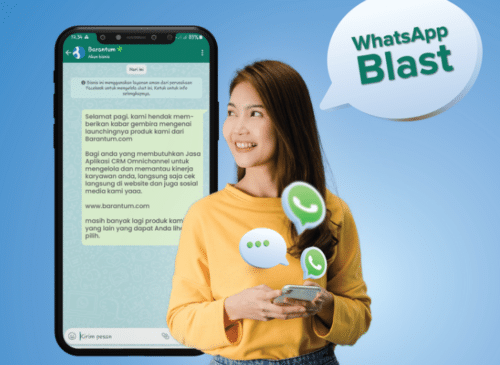Dalam artikel ini, situs resmi Prakerja.Co.Id akan membahas secara mendalam cara menggunakan power supply dengan efektif untuk memastikan kinerja optimal dan keamanan sistem Anda.
Power supply atau catu daya adalah komponen krusial dalam sebuah sistem komputer. Fungsinya adalah menyediakan daya listrik yang stabil untuk semua perangkat yang terhubung ke dalamnya.
Cara Menggunakan Power Supply
Pemahaman Terhadap Spesifikasi Power Supply
Power supply atau catu daya merupakan komponen vital dalam sistem komputer. Untuk memastikan kinerja optimal dan keamanan sistem, pemahaman yang baik terhadap spesifikasi power supply sangat diperlukan. Berikut adalah beberapa aspek yang perlu dipahami:
1. Kapasitas Daya (Wattage)
Kapasitas daya power supply diukur dalam watt (W). Pemahaman terhadap kebutuhan daya keseluruhan sistem sangat penting. Pastikan kapasitas power supply mencukupi untuk mendukung semua perangkat yang terhubung. Pilih power supply dengan wattage yang sesuai atau sedikit lebih tinggi dari total kebutuhan daya sistem Anda.
2. Tegangan Output (Voltage) dan Arus Listrik (Amperage)
Tegangan output diukur dalam volt (V), sedangkan arus listrik diukur dalam ampere (A). Pahami tegangan dan arus yang dibutuhkan oleh setiap perangkat yang terhubung ke power supply. Pastikan tegangan dan arus yang dihasilkan oleh power supply sesuai dengan kebutuhan perangkat, yang tertera pada spesifikasi perangkat tersebut.
3. Stabilitas dan Regulasi Tegangan
Power supply yang baik harus mampu memberikan tegangan output yang stabil dan sesuai dengan spesifikasi. Regulasi tegangan yang buruk dapat merusak perangkat keras. Pastikan power supply memiliki regulasi tegangan yang baik untuk mencegah lonjakan atau penurunan tegangan yang berlebihan.
4. Efisiensi Energi (Efficiency)
Efisiensi energi mengacu pada seberapa baik power supply mengubah listrik dari sumber daya menjadi daya yang digunakan oleh komputer. Power supply dengan efisiensi tinggi cenderung menghasilkan lebih sedikit panas dan menghemat energi. Perhatikan label efisiensi, diukur dalam persentase, dan pilih power supply yang memenuhi standar keefisienan tertentu.
5. Jumlah dan Jenis Kabel
Pahami jumlah dan jenis kabel yang disertakan oleh power supply. Pastikan power supply menyediakan kabel yang diperlukan untuk semua perangkat dalam sistem Anda. Kabel modular dapat memudahkan manajemen kabel dan menjaga tatanan yang bersih.
6. Proteksi Terhadap Pemadaman dan Lonjakan Listrik
Power supply yang baik harus dilengkapi dengan perlindungan terhadap pemadaman listrik (UPS) dan pelindung lonjakan (surge protector). Perlindungan ini penting untuk mencegah kerusakan pada perangkat akibat pemadaman mendadak atau lonjakan tegangan.
7. Koneksi dan Kompatibilitas
Pastikan power supply kompatibel dengan motherboard dan perangkat keras lainnya dalam sistem Anda. Periksa jenis konektor dan soket yang digunakan. Power supply yang sesuai dengan standar industri memudahkan penggantian atau upgrade perangkat keras di masa depan.
8. Ketahanan dan Umur Pakai (MTBF – Mean Time Between Failures)
Lihat informasi mengenai ketahanan dan umur pakai power supply, yang sering diukur dengan Mean Time Between Failures (MTBF). Power supply dengan MTBF yang tinggi cenderung lebih dapat diandalkan dan memiliki umur pakai yang lebih panjang.
Dengan memahami dan memperhatikan spesifikasi power supply, Anda dapat memilih yang sesuai dengan kebutuhan sistem komputer Anda. Pemilihan yang tepat akan membantu menjaga stabilitas, efisiensi, dan keberlanjutan kinerja sistem Anda dalam jangka panjang.
Pemilihan Kabel yang Tepat
Pemilihan kabel yang tepat adalah langkah penting dalam menjaga kinerja dan keamanan sistem komputer Anda. Berikut adalah beberapa panduan untuk memastikan pemilihan kabel yang sesuai dengan kebutuhan:
1. Pahami Kebutuhan Setiap Perangkat
Sebelum memilih kabel, pahami kebutuhan daya dan konektivitas setiap perangkat dalam sistem Anda. Perangkat seperti monitor, printer, dan komponen internal lainnya mungkin memerlukan jenis kabel yang berbeda.
2. Gunakan Kabel Asli atau Berkualitas Tinggi
Ketika memungkinkan, gunakan kabel asli yang disertakan dengan perangkat atau pilih kabel berkualitas tinggi. Kabel asli biasanya dirancang khusus untuk kompatibilitas dan kinerja optimal. Jika Anda perlu mengganti kabel, pastikan memilih yang berkualitas baik untuk mencegah masalah koneksi atau kerusakan perangkat.
3. Perhatikan Jenis dan Panjang Kabel
Pastikan untuk memilih jenis kabel yang sesuai dengan fungsi dan kebutuhan Anda. Misalnya, HDMI untuk transmisi video berkualitas tinggi, USB untuk perangkat yang memerlukan koneksi data, dan power cable sesuai dengan spesifikasi perangkat. Perhatikan juga panjang kabel yang diperlukan agar tidak ada kabel yang terlalu panjang atau terlalu pendek.
4. Kabel Daya yang Sesuai dengan Kapasitas Daya
Jika Anda mengganti kabel daya, pastikan memilih yang sesuai dengan kapasitas daya yang dibutuhkan oleh perangkat. Pilih kabel yang mampu menangani daya listrik yang diperlukan tanpa mengalami overloading, yang dapat merusak perangkat atau power supply.
5. Pertimbangkan Kualitas Konektor
Perhatikan kualitas konektor pada kedua ujung kabel. Konektor yang baik dapat menghindari masalah koneksi yang umumnya disebabkan oleh kabel yang lepas atau konektor yang aus. Pastikan konektor bersih dan tidak rusak sebelum menghubungkannya.
6. Gunakan Kabel yang Sesuai dengan Standar
Pastikan kabel yang Anda pilih mematuhi standar yang berlaku. Misalnya, HDMI, USB, atau kabel jaringan (Ethernet) harus sesuai dengan standar yang diterima secara umum. Hal ini memastikan kompatibilitas dan kinerja yang stabil.
7. Hindari Pemakaian Kabel yang Rusak atau Aus
Jangan menggunakan kabel yang terlihat rusak, aus, atau mengalami kerusakan fisik. Kabel yang rusak dapat menyebabkan masalah koneksi, kegagalan transmisi data, atau bahkan risiko kebakaran. Gantilah kabel yang rusak segera untuk menjaga keamanan dan kinerja sistem.
8. Rapihkan dan Organisir Kabel dengan Baik
Setelah menghubungkan kabel, rapihkan dan organisir dengan baik. Penggunaan pengikat kabel atau klip kabel dapat membantu menjaga tatanan yang rapi, mencegah kekacauan kabel, dan membuat pemeliharaan lebih mudah.
Dengan memperhatikan pemilihan kabel yang tepat, Anda dapat memastikan koneksi yang andal, kinerja optimal, dan keamanan sistem komputer Anda. Kesalahan kecil dalam pemilihan kabel dapat berdampak besar pada stabilitas dan kehandalan sistem secara keseluruhan.
Periksa Tegangan Output
Memeriksa tegangan output pada power supply adalah tindakan penting untuk memastikan stabilitas dan keamanan sistem komputer Anda. Berikut adalah panduan langkah demi langkah untuk melakukan pemeriksaan tegangan output dengan benar:
1. Matikan Sistem dan Cabut Kabel Daya
Sebelum memeriksa tegangan output, pastikan untuk mematikan sistem komputer dan mencabut kabel daya dari sumber listrik. Ini adalah langkah awal yang penting untuk mencegah risiko kejutan listrik atau kerusakan pada perangkat.
2. Gunakan Multimeter yang Sesuai
Pergunakan multimeter yang sesuai dan terkalibrasi dengan baik. Pastikan multimeter tersebut dapat mengukur tegangan dengan akurasi. Aturlah multimeter pada mode pengukuran tegangan DC (Direct Current).
3. Identifikasi Kabel Tegangan Output
Identifikasi kabel-kabel yang terhubung ke output power supply. Biasanya, power supply memiliki kabel berwarna yang menunjukkan tegangan yang dihasilkan. Pastikan untuk merujuk pada dokumentasi power supply atau label yang terpasang untuk mengetahui warna kabel dan tegangan yang sesuai.
4. Hubungkan Probe Multimeter ke Kabel Tegangan
Sambungkan probe merah multimeter ke kabel tegangan positif dan probe hitam ke kabel tegangan (-). Pastikan sambungan antara probe dan kabel tegangan kuat dan tidak longgar.
5. Nyalakan Power Supply dan Sistem Komputer
Nyalakan power supply dan sistem komputer. Perhatikan nilai tegangan yang ditunjukkan oleh multimeter. Bacaan tegangan harus sesuai dengan spesifikasi yang ditetapkan oleh produsen power supply.
6. Periksa Tegangan pada Berbagai Kabel
Lakukan pemeriksaan tegangan pada setiap kabel tegangan output. Ini mencakup tegangan pada kabel +12V, +5V, dan +3.3V. Pastikan bahwa setiap nilai tegangan berada dalam rentang yang diperbolehkan dan sesuai dengan spesifikasi power supply.
7. Catat dan Bandingkan Nilai Tegangan
Catat nilai tegangan yang diukur pada setiap kabel. Bandingkan nilai tersebut dengan spesifikasi yang tercantum pada power supply. Jika ada perbedaan yang signifikan, hal ini dapat menjadi indikasi masalah pada power supply dan perlu diperiksa lebih lanjut.
8. Matikan Sistem dan Putuskan Koneksi
Setelah selesai memeriksa tegangan, matikan sistem komputer, dan putuskan koneksi multimeter. Pastikan untuk mencabut kabel daya dari sumber listrik sebelum melakukan perubahan atau pemeliharaan lebih lanjut.
Melakukan pemeriksaan tegangan output secara berkala membantu mendeteksi potensi masalah pada power supply dan mencegah kerusakan pada perangkat keras. Jika Anda merasa ragu atau menemui perbedaan signifikan dalam nilai tegangan, sebaiknya konsultasikan dengan ahli teknologi atau layanan pelanggan produsen power supply untuk mendapatkan bantuan lebih lanjut.
Penggunaan Perlengkapan Pelindung
Perlindungan perangkat keras komputer adalah kunci utama dalam memastikan keandalan dan keselamatan sistem. Penggunaan perlengkapan pelindung, seperti UPS (Uninterruptible Power Supply) atau surge protector, sangat penting untuk melindungi perangkat Anda. Berikut adalah beberapa informasi penting mengenai penggunaan perlengkapan pelindung:
1. Uninterruptible Power Supply (UPS)
UPS merupakan perlengkapan pelindung yang memberikan daya cadangan saat terjadi pemadaman listrik. UPS dapat memberikan waktu tambahan untuk menyimpan pekerjaan Anda dan mematikan sistem secara aman. Pastikan untuk memilih UPS dengan kapasitas daya yang sesuai dengan kebutuhan sistem komputer Anda.
2. Surge Protector (Pelindung Lonjakan Listrik)
Surge protector berfungsi untuk melindungi perangkat dari lonjakan listrik atau spike. Lonjakan listrik dapat merusak perangkat keras dengan cepat. Gunakan surge protector untuk menyerap lonjakan listrik dan menjaga perangkat Anda tetap aman. Pilih surge protector dengan daya tahan yang cukup dan pastikan perangkat yang krusial terhubung melalui surge protector.
3. Pentingnya Perlindungan Terhadap Gangguan Listrik
Gangguan listrik, seperti pemadaman mendadak atau lonjakan tegangan, dapat merusak perangkat keras komputer. Penggunaan perlengkapan pelindung membantu mengurangi risiko kerusakan yang disebabkan oleh gangguan listrik. Ini melibatkan investasi kecil yang dapat melindungi investasi besar Anda dalam perangkat keras.
4. Menyelamatkan Data dan Perangkat Kritis
Pada kondisi pemadaman listrik, UPS memberikan waktu tambahan untuk menyelamatkan pekerjaan yang belum disimpan dan mematikan sistem secara aman. Ini mencegah kehilangan data dan dapat menghindari kerusakan pada perangkat keras yang dapat terjadi akibat pemadaman yang tiba-tiba.
5. Mencegah Kegagalan Sistem yang Tidak Terduga
Penggunaan UPS dapat membantu mencegah kegagalan sistem yang tidak terduga akibat pemadaman listrik. Dengan memberikan daya cadangan, UPS memungkinkan sistem berjalan normal meskipun pasokan daya utama terputus. Ini sangat penting dalam lingkungan di mana setiap detik operasionalitas sistem berharga.
6. Pemilihan dan Instalasi dengan Bijak
Pilih UPS dan surge protector yang sesuai dengan kebutuhan sistem Anda. Pastikan untuk menginstal perlengkapan pelindung ini dengan benar sesuai petunjuk produsen. Langkah-langkah kecil seperti pemilihan lokasi yang tepat dan penyambungan yang benar dapat memastikan perlindungan yang optimal.
7. Periksa dan Uji Reguler
Lakukan pemeriksaan dan uji reguler pada perlengkapan pelindung Anda. Pastikan semuanya berfungsi dengan baik dan ganti baterai UPS jika diperlukan. Pemeliharaan rutin akan memastikan perlindungan yang efektif dalam jangka panjang.
Dengan menggunakan perlengkapan pelindung, Anda dapat meningkatkan keandalan sistem komputer Anda, melindungi data berharga, dan mencegah kerusakan akibat gangguan listrik. Perlindungan ini merupakan investasi kecil yang dapat menghasilkan manfaat besar dalam menjaga keamanan dan kinerja perangkat keras Anda.
Organisasi Kabel dengan Rapi
Organisasi kabel yang rapi bukan hanya tentang estetika, tetapi juga memiliki dampak besar pada kinerja dan keamanan sistem komputer. Berikut adalah beberapa tips untuk menjaga tatanan kabel yang rapi:
1. Gunakan Kabel yang Sesuai dan Berkualitas
Pertama-tama, pastikan Anda menggunakan kabel yang sesuai dengan kebutuhan dan berkualitas baik. Kabel yang baik tidak hanya dapat mentransfer data dengan baik tetapi juga lebih tahan lama dan kurang rentan terhadap kerusakan.
2. Label Setiap Kabel
Label setiap kabel dengan jelas untuk mengidentifikasi koneksi dan perangkat dengan mudah. Ini membantu ketika Anda perlu melakukan perubahan atau pemeliharaan, mempercepat proses identifikasi dan mengurangi potensi kesalahan.
3. Pengelompokan Berdasarkan Fungsi
Kelompokkan kabel berdasarkan fungsi atau tujuan tertentu. Misalnya, kelompokkan kabel daya bersama-sama, kabel data bersama-sama, dan sebagainya. Hal ini memudahkan untuk melacak dan memahami fungsi setiap kelompok kabel.
4. Gunakan Klip atau Pengikat Kabel
Gunakan klip atau pengikat kabel untuk menjaga kabel tetap teratur dan terkendali. Hal ini membantu mencegah kabel berserakan atau terjebak di antara perangkat lain, yang dapat merusak kabel atau perangkat tersebut.
5. Gunakan Dukungan atau Organaiser Kabel
Pertimbangkan untuk menggunakan dukungan kabel atau organaiser kabel yang dirancang khusus. Dengan menggunakan alat ini, Anda dapat menyembunyikan kabel di balik meja atau rak, menciptakan tampilan yang bersih dan teratur.
6. Pilih Panjang Kabel yang Tepat
Hindari menggunakan kabel yang terlalu panjang daripada yang diperlukan. Kabel yang berlebihan dapat menciptakan kekacauan dan mengurangi efisiensi tatanan kabel. Potong atau gulung kabel yang berlebihan untuk menjaga tampilan yang rapi.
7. Gunakan Warna Kabel yang Berbeda
Pemilihan warna kabel yang berbeda dapat membantu identifikasi fungsi atau sumber daya yang berbeda. Misalnya, gunakan warna tertentu untuk kabel daya, warna lain untuk kabel data, sehingga memudahkan identifikasi saat diperlukan.
8. Atur Kabel di Belakang Meja atau Rak
Usahakan untuk menyembunyikan kabel di belakang meja atau rak agar terlihat lebih bersih. Gunakan pengikat kabel atau klip untuk menjaga kabel tetap terorganisir dan tidak terlihat oleh mata.
9. Periksa dan Perbarui Secara Rutin
Lakukan pemeriksaan dan perbarui tatanan kabel secara rutin. Pastikan tidak ada kabel yang aus, rusak, atau terlepas dari koneksi. Pemeliharaan rutin membantu menjaga tatanan kabel tetap optimal.
Dengan menjaga tatanan kabel yang rapi, Anda tidak hanya menciptakan lingkungan kerja yang bersih dan estetis, tetapi juga meningkatkan keamanan dan memudahkan pemeliharaan sistem komputer Anda. Organisasi kabel yang baik dapat menghindari masalah potensial dan membuat penggunaan perangkat lebih nyaman.
Hindari Overloading
Overloading atau pembebanan berlebihan pada power supply dapat mengakibatkan masalah serius pada sistem komputer. Berikut adalah beberapa tips untuk menghindari overloading yang dapat merusak power supply dan perangkat keras Anda:
1. Pahami Kapasitas Power Supply
Sebelum menghubungkan perangkat, pastikan untuk memahami kapasitas daya (wattage) power supply Anda. Periksa kebutuhan daya dari setiap perangkat yang akan terhubung. Jumlahkan total daya yang dibutuhkan oleh seluruh perangkat untuk memastikan tidak melebihi kapasitas power supply.
2. Perhatikan Label Wattage pada Perangkat
Setiap perangkat elektronik biasanya memiliki label yang menunjukkan kebutuhan daya dalam watt. Pastikan untuk membaca label ini dan mengingatnya saat menghitung total daya yang akan digunakan. Hindari menghubungkan perangkat yang melebihi batas daya yang ditentukan oleh power supply.
3. Gunakan Kalkulator Daya Online
Beberapa situs web menyediakan kalkulator daya online yang memudahkan Anda menghitung total daya yang dibutuhkan oleh sistem komputer Anda. Gunakan alat ini untuk memastikan bahwa daya yang dibutuhkan tidak melebihi kapasitas power supply.
4. Hindari Penggunaan Konverter Daya yang Tidak Sesuai
Jika Anda menggunakan perangkat dengan tegangan atau jenis colokan yang berbeda, hindari menggunakan konverter daya yang tidak sesuai. Konverter daya yang tidak sesuai dapat menyebabkan overloading dan merusak power supply serta perangkat yang terhubung.
5. Pertimbangkan Penggunaan Power Strip dengan Proteksi Overload
Jika Anda perlu menghubungkan beberapa perangkat ke dalam satu power supply, pertimbangkan penggunaan power strip yang dilengkapi dengan proteksi overload. Power strip ini akan memutuskan daya secara otomatis jika terdeteksi overloading, melindungi power supply dan perangkat yang terhubung.
6. Perhatikan Perubahan Daya Selama Penggunaan
Selama penggunaan sistem, perhatikan perubahan daya yang mungkin terjadi. Penambahan perangkat baru atau perubahan konfigurasi dapat meningkatkan kebutuhan daya secara signifikan. Pastikan untuk menyesuaikan penggunaan power supply jika diperlukan.
7. Rencanakan Ekspansi dengan Bijak
Jika Anda berencana untuk menambahkan perangkat baru ke dalam sistem, pertimbangkan kapasitas daya yang diperlukan oleh perangkat tersebut. Rencanakan ekspansi dengan bijak untuk menghindari overloading di masa depan.
Dengan mengikuti langkah-langkah ini, Anda dapat menghindari overloading pada power supply, menjaga keamanan sistem komputer, dan memperpanjang umur pakai perangkat keras. Kesadaran terhadap kapasitas daya dan kebutuhan perangkat adalah kunci untuk menjaga kinerja power supply dengan optimal.
Rutin Pemeriksaan dan Pemeliharaan Power Supply untuk Kinerja Terbaik
Pemeriksaan rutin dan pemeliharaan power supply adalah langkah krusial untuk memastikan kinerja optimal dan keamanan sistem komputer Anda. Berikut adalah beberapa tips untuk menjaga agar power supply tetap dalam kondisi terbaik:
1. Bersihkan Debu secara Berkala
Debu dapat menumpuk di dalam power supply, menghambat sirkulasi udara, dan meningkatkan suhu. Gunakan alat semprot udara atau vakum yang ringan untuk membersihkan debu secara berkala. Pastikan untuk mematikan power supply dan mencabut kabel daya sebelum membersihkan.
2. Periksa Kabel dan Koneksi
Rutin periksa kabel daya dan konektor untuk memastikan tidak ada kabel yang rusak atau konektor yang longgar. Kabel yang aus atau konektor yang tidak terhubung dengan baik dapat menyebabkan gangguan daya atau bahkan kebakaran. Pastikan semua koneksi kuat dan aman.
3. Periksa Tegangan Output
Gunakan multimeter untuk memeriksa tegangan output power supply. Pastikan tegangan sesuai dengan spesifikasi yang telah ditentukan. Tegangan yang tidak stabil atau tidak sesuai dapat merusak perangkat keras.
4. Pastikan Ventilasi Optimal
Pastikan power supply terpasang dengan benar dan memiliki ruang ventilasi yang cukup. Hindari menumpuk barang di sekitar power supply yang dapat menghalangi sirkulasi udara. Ventilasi yang optimal membantu mendinginkan komponen internal dan mencegah overheating.
5. Periksa Indikator LED atau Warna Lampu
Power supply sering dilengkapi dengan indikator LED atau lampu yang menunjukkan status operasional. Periksa apakah lampu tersebut berkedip atau menunjukkan warna yang tidak biasa. Perubahan pada indikator dapat menjadi tanda adanya masalah pada power supply.
6. Lakukan Penggantian Baterai (Jika Diperlukan)
Jika power supply Anda dilengkapi dengan baterai (misalnya pada UPS), pastikan untuk mengganti baterai secara berkala sesuai dengan petunjuk produsen. Baterai yang lemah dapat mengurangi kemampuan UPS untuk memberikan daya cadangan selama pemadaman listrik.
7. Periksa Keberadaan Suara Aneh
Jika Anda mendengar suara aneh seperti desisan, berdenting, atau berisik lainnya, itu bisa menjadi tanda adanya masalah internal pada power supply. Segera matikan power supply dan periksa penyebab suara tersebut.
8. Perbarui Firmware (Jika Tersedia)
Beberapa power supply memiliki firmware yang dapat diperbarui oleh produsen. Pastikan untuk memeriksa situs web produsen secara berkala untuk pembaruan firmware yang mungkin meningkatkan kinerja dan keamanan.
Dengan menjalankan rutin pemeriksaan dan pemeliharaan ini, Anda dapat memastikan bahwa power supply tetap berfungsi dengan baik dan dapat mendukung sistem komputer Anda secara optimal. Pemeliharaan yang baik akan membantu mencegah kerusakan dan memperpanjang umur pakai power supply Anda.
baca juga : Cara Kerja BIOS
Kesimpulan
Dengan mengikuti panduan ini, Anda dapat menggunakan power supply secara efektif dan menjaga kinerja sistem komputer Anda. Keamanan dan pemeliharaan yang baik akan memperpanjang umur pakai perangkat keras dan menghindari potensi risiko. Semoga artikel ini bermanfaat bagi Anda yang ingin memaksimalkan penggunaan power supply dalam sistem komputer.